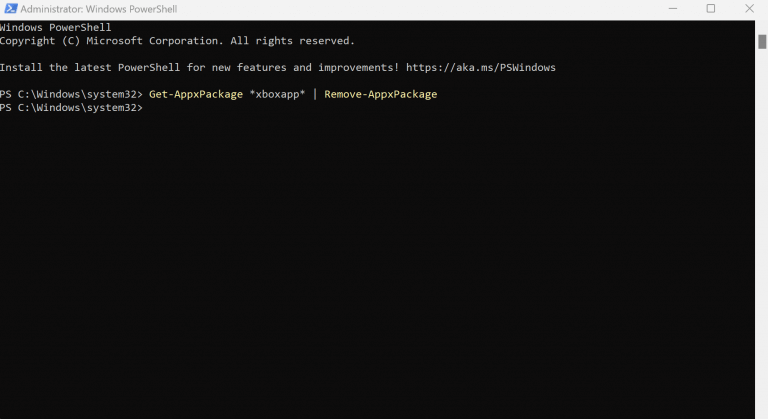Står du overfor noen problemer med å avinstallere dataprogrammene dine på vanlige måter? Eller kanskje du rett og slett ikke vil gjøre det på den gamle måten, og i stedet vil prøve en annen metode. Heldigvis er det mange ikke-konformistiske måter å gjøre det på. En av de enkle måtene å avinstallere programmet på er gjennom Windows PowerShell. Dette er hvordan.
1. Bruk PowerShell
PowerShell er et oppgaveautomatiseringsprogram som består av et kommandolinjeskall, skriptspråk og en administrasjonsstruktur som hjelper deg med å administrere systemet ditt.
Bygget på toppen av .NET rammeverk, PowerShell ble introdusert tilbake i 2006 og har gått sterkt siden den gang. Interessant nok kan du også avinstallere de innebygde programmene dine med PowerShell. Dette er hvordan.
- Gå til Startmeny søkefeltet, skriv inn ‘powershell’ og kjør PowerShell som administrator.
- Velg og skriv inn en av kommandoene fra listen nedenfor og avinstaller appen for godt.
Kamera: Get-AppxPackage *windowscamera* | Fjern-AppxPackage
Skaff deg Office: Get-AppxPackage *officehub* | Fjern-AppxPackage
Kalender og e-post: Get-AppxPackage *windowscommunicationsapps* | Fjern-AppxPackage
Nyheter: Get-AppxPackage *bingnews* | Fjern-AppxPackage
OneNote: Get-AppxPackage *onenote* | Fjern-AppxPackage
Mennesker: Get-AppxPackage *folk* | Fjern-AppxPackage
Kom i gang: Get-AppxPackage *kom i gang* | Fjern-AppxPackage
Groove musikk: Get-AppxPackage *zunemusic* | Fjern-AppxPackage
Kart: Get-AppxPackage *windowsmaps* | Fjern-AppxPackage
Skaff deg Skype: Get-AppxPackage *skypeapp* | Fjern-AppxPackage
Kalkulator: Get-AppxPackage *windowscalculator* | Fjern-AppxPackage
Microsoft Solitaire Collection: Get-AppxPackage *kabalsamling* | Fjern-AppxPackage
3D-bygger: Get-AppxPackage *3dbuilder* | Fjern-AppxPackage
Alarmer og klokke: Get-AppxPackage *windowsalarms* | Fjern-AppxPackage
Penger: Get-AppxPackage *bingfinance* | Fjern-AppxPackage
Filmer og TV: Get-AppxPackage *zunevideo* | Fjern-AppxPackage
Telefonfølge: Get-AppxPackage *windowsphone* | Fjern-AppxPackage
Sport: Get-AppxPackage *bingsports* | Fjern-AppxPackage
Stemmeopptaker: Get-AppxPackage *lydopptaker* | Fjern-AppxPackage
Vær: Get-AppxPackage *bingweather* | Fjern-AppxPackage
Xbox: Get-AppxPackage *xboxapp* | Fjern-AppxPackage
Bilder: Get-AppxPackage *bilder* | Fjern-AppxPackage
Butikk: Get-AppxPackage *windowsstore* | Fjern-AppxPackage
Vi har for eksempel avinstallert Xbox-appen her, som vist på bildet nedenfor.
Det er det. Skriv inn en av kommandoene ovenfor og trykk Enter. Appen din blir avinstallert og fjernet i løpet av noen få sekunder.
2. $MyApp.Uninstall()
En alternativ metode til innstillingen ovenfor, du kan avinstallere et program ved hjelp av kommandoen $MyApp.Uninstall(). Før du kan bruke denne kommandoen, må du imidlertid få listen over alle installerte apper. Dette er viktig fordi du må ha det nøyaktige navnet på appen, slik det er forstått eller lagret i PowerShell. Her er den riktige kommandoen for det:
Get-WmiObject -Class Win32_Product | Velg-Objekt -Egenskapsnavn
Du vil ha en enorm liste med kommandoer etter noen sekunder.
Det andre trinnet i denne prosessen er å finne applikasjonen du vil fjerne. Deretter må du opprette en variabel og tilordne den til appen du ønsker å fjerne.
$MyApp = Get-WmiObject -Class Win32_Product | Where-Object{$_.Name -eq “Some App”}
Erstatt «Noen app» med det virkelige programmet du vil avinstallere. Nå er verdien av appen din lagret i MyApp-variabelen. For å fullføre avinstalleringen, kjør følgende kommando og trykk Tast inn:
$MyApp.Uninstall()
Gjør dette og programmet vil bli installert gjennom PowerShell.
Avinstallere Windows-apper via PowerShell
PowerShell er et hendig verktøy som kan hjelpe deg med å få mer kontroll over PC-en.Å fjerne PC-appene dine er bare én, og kanskje en av de enkleste måtene å bruke dette gratis Windows-verktøyet på. Vi har dekket en rekke guider om PowerShell gjennom årene – alt fra å lage PowerShell-skript på Windows 10 og Windows 11 til å aktivere Hyper-V gjennom PowerShell er på WindoQ. Så ikke stopp nå, sjekk ut Microsofts dybdeartikkel om PowerShell for å få en avrundet idé om dette praktiske verktøyet.